您好,登錄后才能下訂單哦!
您好,登錄后才能下訂單哦!
這篇文章給大家分享的是有關Win10如何設置勒索軟件防護的內容。小編覺得挺實用的,因此分享給大家做個參考,一起跟隨小編過來看看吧。
1、進入Windows 設置,點擊:更新和安全;
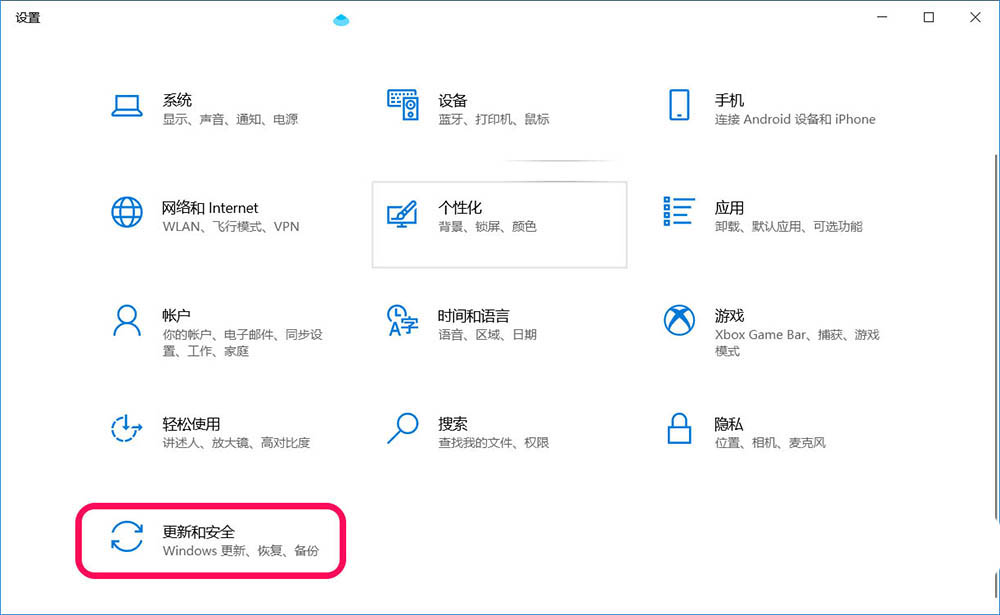
2、在更新和安全窗口中,點擊窗口左側的 Windows 安全中心;
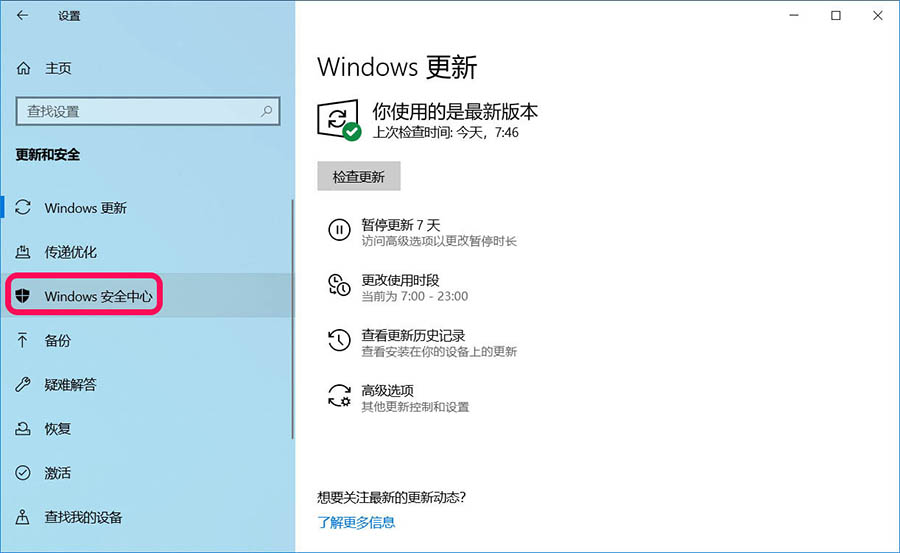
3、在安全中心窗口中,我們點擊:病毒和威脅防護;
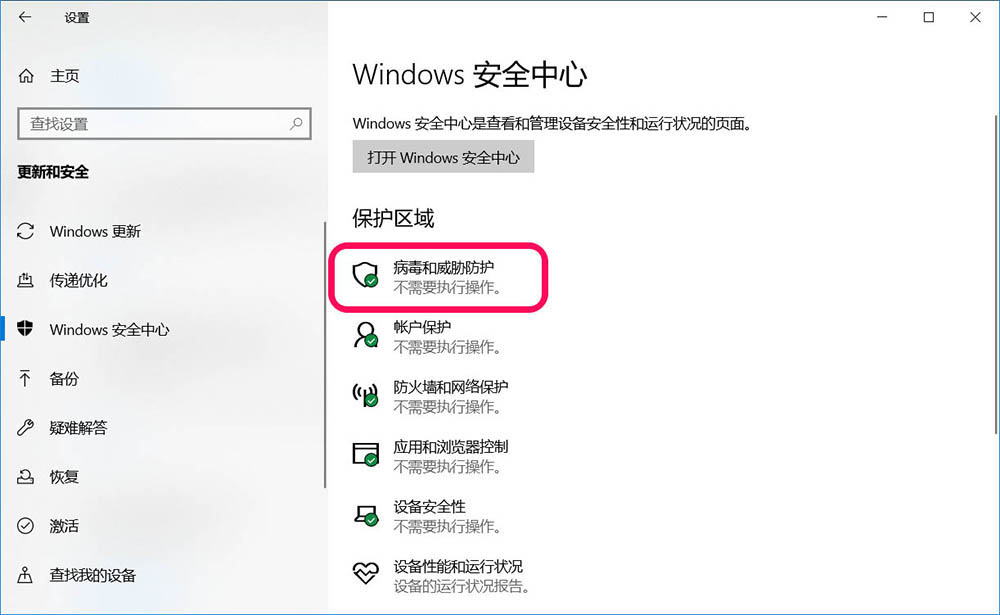
4、在病毒和威脅防護窗口中,找到 勒索軟件防護,并點擊:管理勒索文件保護;
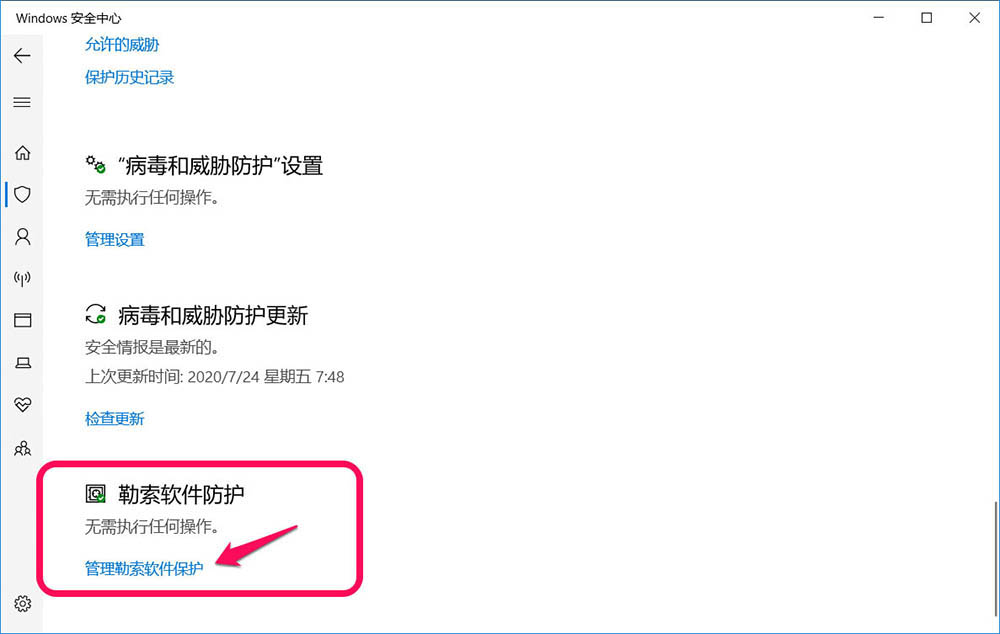
5、如果出現 受控文件夾訪問權限需要打開實時防護 - 文件夾限制訪問 - 防止不友好應用程序對設備上的文件、文件夾和內存區域進行未授權更改【開關】處于【關】的位置時,可能是安裝了第三方殺毒軟件(如:電腦管家等),退出第三方殺毒軟件;
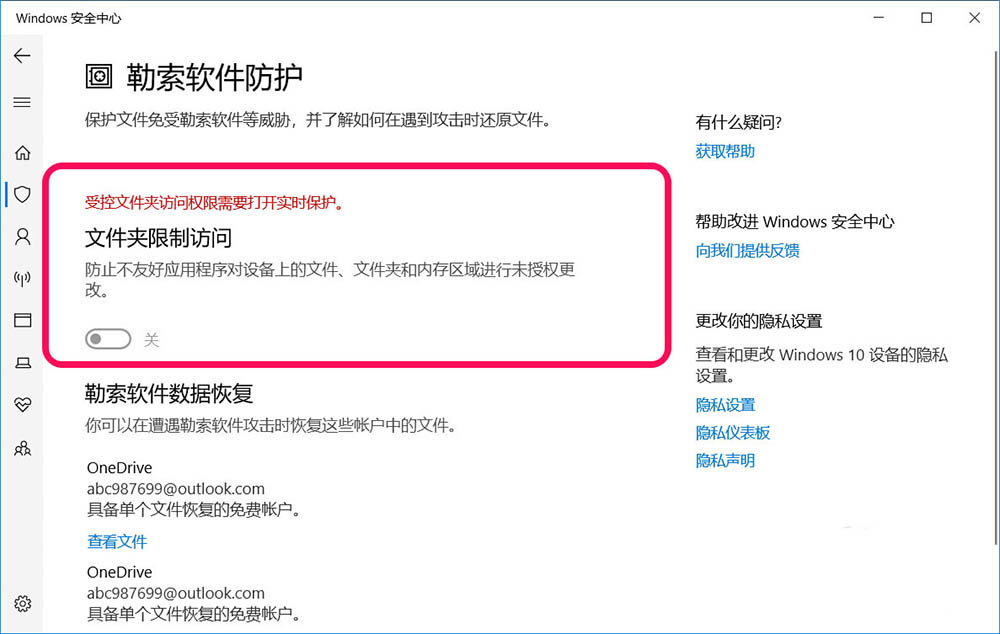
6、找到【病毒和威脅防護設置】,點擊:管理設置,在實時保護下,如果【開關】處于【關】的位置,則點擊開關按紐;
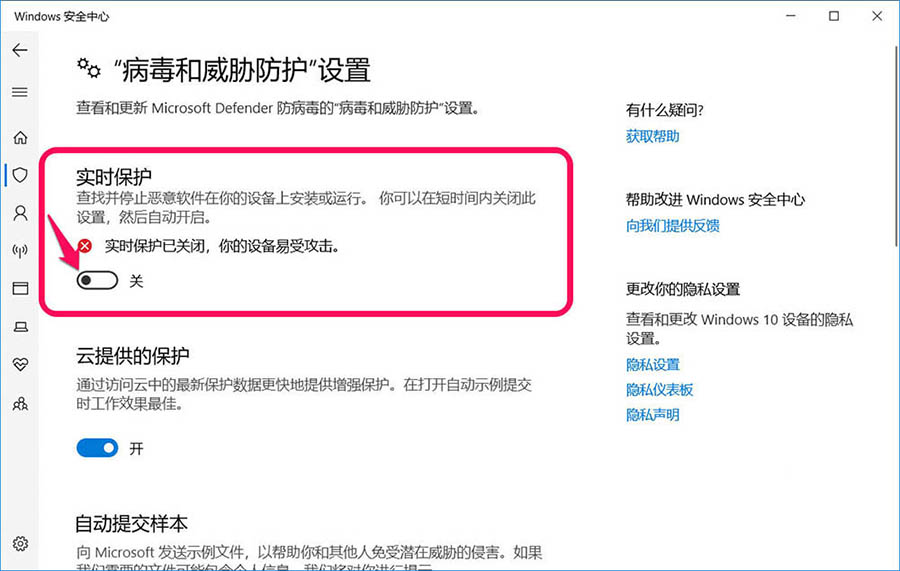
7、點擊后,實時保護開關的按紐處于【開】的位置。
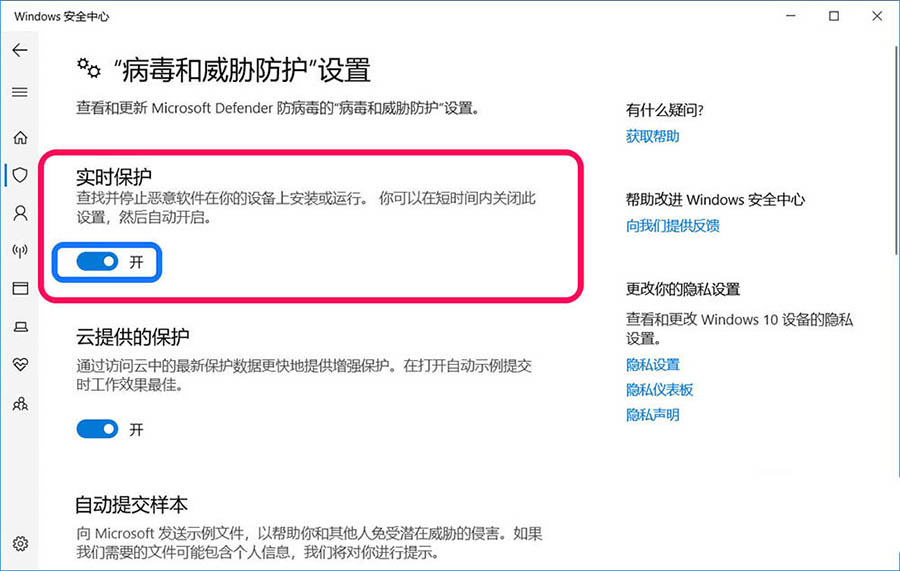
8、回到勒索軟件防護窗口中,如果文件夾限制訪問下的【開關】還是處于【關】的位置時,點擊開關按紐;
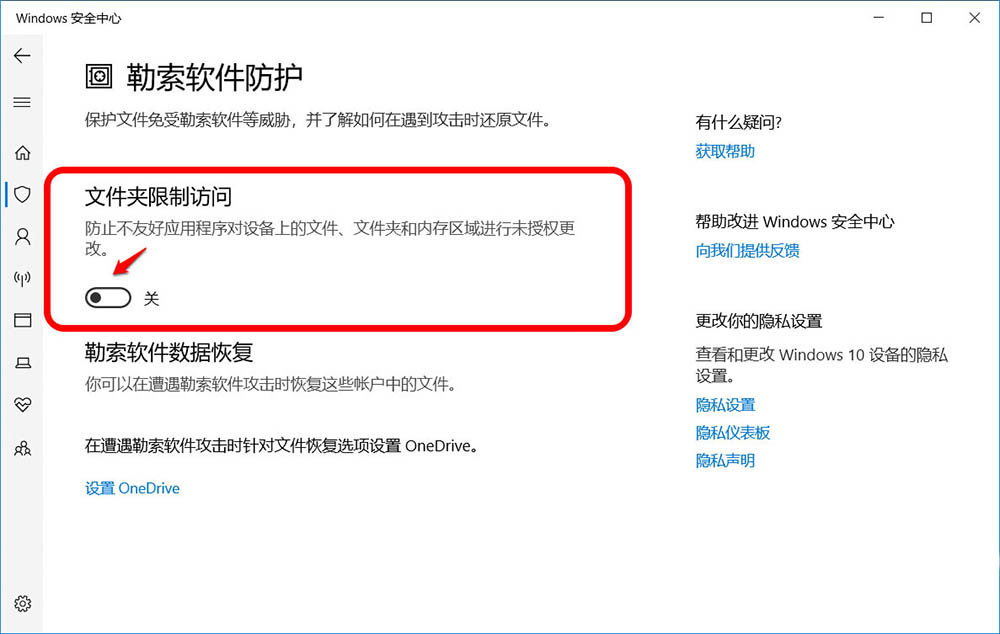
9、此時會彈出一個用戶帳戶控制對話框,點擊:是;
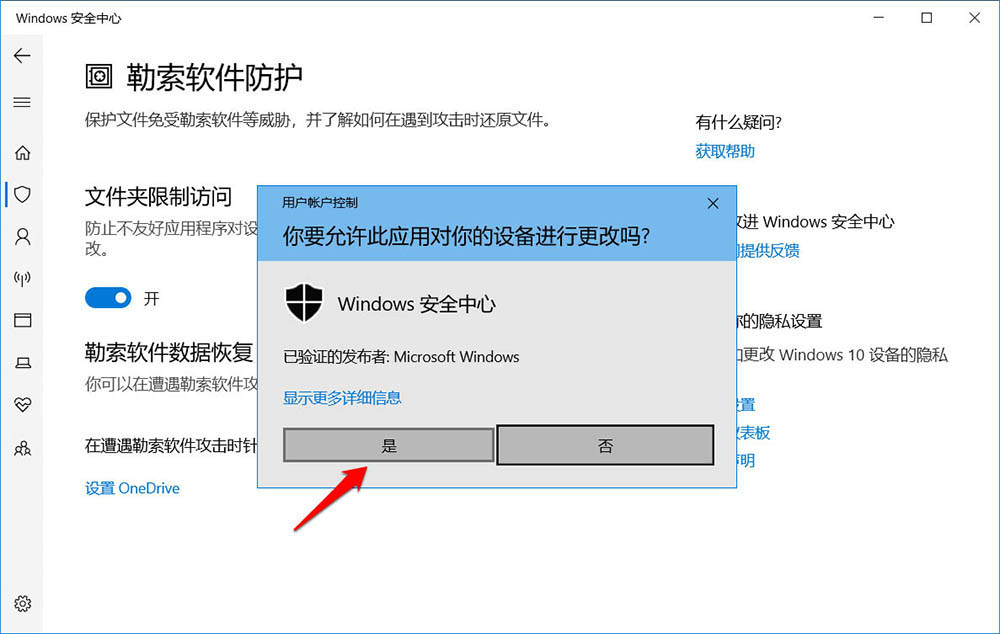
10、如果我們有需要使用勒索軟件防護保護的重要文件,當文件夾限制訪問的【開關】處于【開】的位置時,我們再點擊:受保護的文件夾;
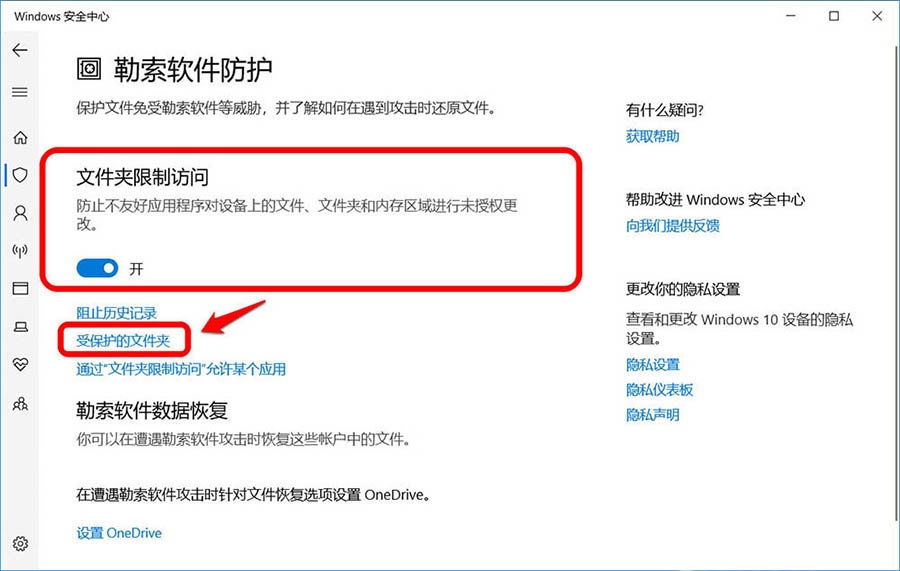
感謝各位的閱讀!關于“Win10如何設置勒索軟件防護”這篇文章就分享到這里了,希望以上內容可以對大家有一定的幫助,讓大家可以學到更多知識,如果覺得文章不錯,可以把它分享出去讓更多的人看到吧!
免責聲明:本站發布的內容(圖片、視頻和文字)以原創、轉載和分享為主,文章觀點不代表本網站立場,如果涉及侵權請聯系站長郵箱:is@yisu.com進行舉報,并提供相關證據,一經查實,將立刻刪除涉嫌侵權內容。